mysql错误1053的解决办法:1、打开cmd控制台,执行命令“mysqld-nt remove mysqlservice”;2、输入命令“mysqld-nt install mysqlservice”;3、重新注册服务并重启mysql。

本文操作环境:Windows7系统、Mysql5.7版、Dell G3电脑。
如何解决mysql 错误1053问题?
mysql启动失败,是比较常见的事,环境变量也按照网上的教程配置好了,但还是启动失败,下面我说说我个人2种解决方法,具体操作步骤,请看下面操作
第一种方法:
第一步,在电脑上打开cmd控制台,输入命令:mysqld-nt remove mysqlservice,此方式卸载此服务,它提示卸载成功,英文会有success字眼(是英文成功的意思),表示已成功卸载,如下图命令
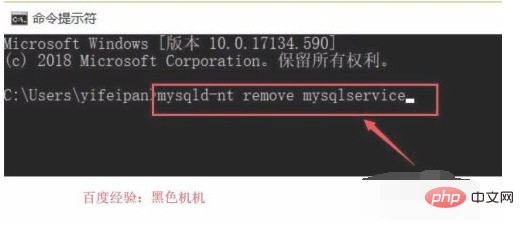
第二步,接着上步的cmd控制台,输入命令:mysqld-nt install mysqlservice,重新注册服务,一切恢复正常。(也会英文显示成功)success则成功,如下图命令
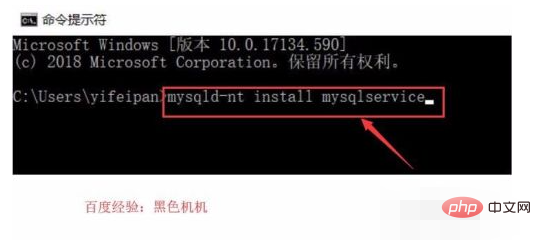
第三步,右键我的电脑,找到管理,进入服务模块,然后找到mysql服务,右键关闭,在重启,即可完成,详细如下图操作
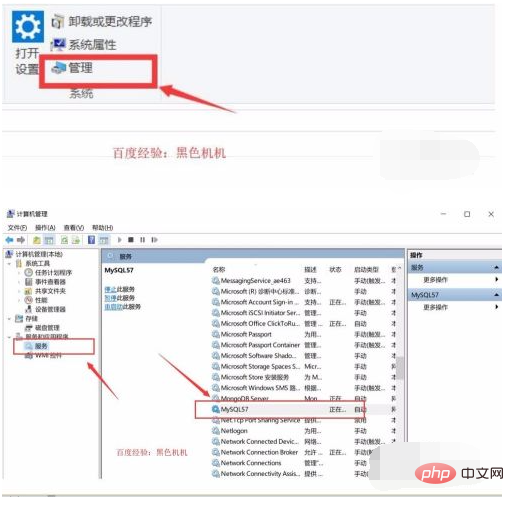
第二种方法:
第一步,右键我的电脑,找到管理,进入服务模块,然后找到mysql服务,右键
“属性”,详细如下图操作
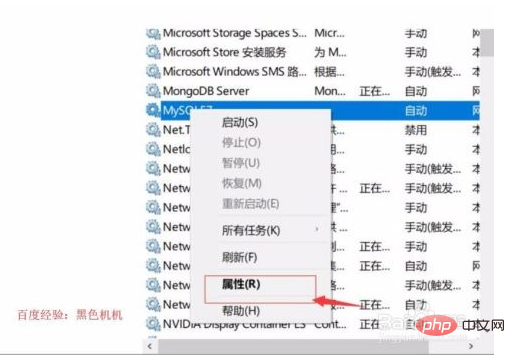
第二步,进入属性以后,点击到登录模块,重新填写登录信息,然后进行重新登录,详细如下图操作即可
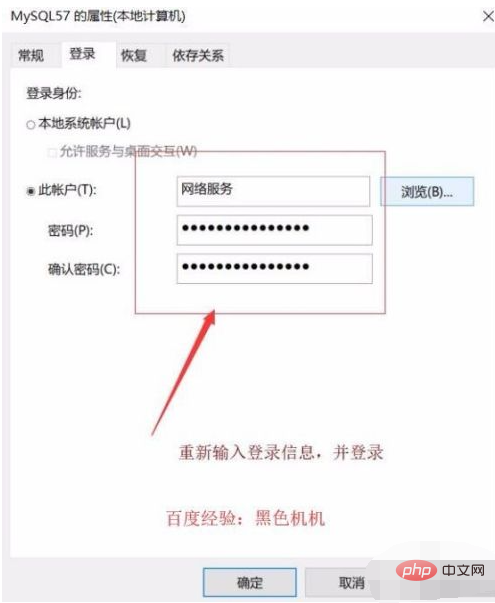
推荐学习:《mysql视频教程》
以上是如何解决mysql 错误1053问题的详细内容。更多信息请关注PHP中文网其他相关文章!
 MySQL索引基数如何影响查询性能?Apr 14, 2025 am 12:18 AM
MySQL索引基数如何影响查询性能?Apr 14, 2025 am 12:18 AMMySQL索引基数对查询性能有显着影响:1.高基数索引能更有效地缩小数据范围,提高查询效率;2.低基数索引可能导致全表扫描,降低查询性能;3.在联合索引中,应将高基数列放在前面以优化查询。
 MySQL:新用户的资源和教程Apr 14, 2025 am 12:16 AM
MySQL:新用户的资源和教程Apr 14, 2025 am 12:16 AMMySQL学习路径包括基础知识、核心概念、使用示例和优化技巧。1)了解表、行、列、SQL查询等基础概念。2)学习MySQL的定义、工作原理和优势。3)掌握基本CRUD操作和高级用法,如索引和存储过程。4)熟悉常见错误调试和性能优化建议,如合理使用索引和优化查询。通过这些步骤,你将全面掌握MySQL的使用和优化。
 现实世界Mysql:示例和用例Apr 14, 2025 am 12:15 AM
现实世界Mysql:示例和用例Apr 14, 2025 am 12:15 AMMySQL在现实世界的应用包括基础数据库设计和复杂查询优化。1)基本用法:用于存储和管理用户数据,如插入、查询、更新和删除用户信息。2)高级用法:处理复杂业务逻辑,如电子商务平台的订单和库存管理。3)性能优化:通过合理使用索引、分区表和查询缓存来提升性能。
 MySQL中的SQL命令:实践示例Apr 14, 2025 am 12:09 AM
MySQL中的SQL命令:实践示例Apr 14, 2025 am 12:09 AMMySQL中的SQL命令可以分为DDL、DML、DQL、DCL等类别,用于创建、修改、删除数据库和表,插入、更新、删除数据,以及执行复杂的查询操作。1.基本用法包括CREATETABLE创建表、INSERTINTO插入数据和SELECT查询数据。2.高级用法涉及JOIN进行表联接、子查询和GROUPBY进行数据聚合。3.常见错误如语法错误、数据类型不匹配和权限问题可以通过语法检查、数据类型转换和权限管理来调试。4.性能优化建议包括使用索引、避免全表扫描、优化JOIN操作和使用事务来保证数据一致性
 InnoDB如何处理酸合规性?Apr 14, 2025 am 12:03 AM
InnoDB如何处理酸合规性?Apr 14, 2025 am 12:03 AMInnoDB通过undolog实现原子性,通过锁机制和MVCC实现一致性和隔离性,通过redolog实现持久性。1)原子性:使用undolog记录原始数据,确保事务可回滚。2)一致性:通过行级锁和MVCC确保数据一致。3)隔离性:支持多种隔离级别,默认使用REPEATABLEREAD。4)持久性:使用redolog记录修改,确保数据持久保存。
 MySQL的位置:数据库和编程Apr 13, 2025 am 12:18 AM
MySQL的位置:数据库和编程Apr 13, 2025 am 12:18 AMMySQL在数据库和编程中的地位非常重要,它是一个开源的关系型数据库管理系统,广泛应用于各种应用场景。1)MySQL提供高效的数据存储、组织和检索功能,支持Web、移动和企业级系统。2)它使用客户端-服务器架构,支持多种存储引擎和索引优化。3)基本用法包括创建表和插入数据,高级用法涉及多表JOIN和复杂查询。4)常见问题如SQL语法错误和性能问题可以通过EXPLAIN命令和慢查询日志调试。5)性能优化方法包括合理使用索引、优化查询和使用缓存,最佳实践包括使用事务和PreparedStatemen
 MySQL:从小型企业到大型企业Apr 13, 2025 am 12:17 AM
MySQL:从小型企业到大型企业Apr 13, 2025 am 12:17 AMMySQL适合小型和大型企业。1)小型企业可使用MySQL进行基本数据管理,如存储客户信息。2)大型企业可利用MySQL处理海量数据和复杂业务逻辑,优化查询性能和事务处理。
 幻影是什么读取的,InnoDB如何阻止它们(下一个键锁定)?Apr 13, 2025 am 12:16 AM
幻影是什么读取的,InnoDB如何阻止它们(下一个键锁定)?Apr 13, 2025 am 12:16 AMInnoDB通过Next-KeyLocking机制有效防止幻读。1)Next-KeyLocking结合行锁和间隙锁,锁定记录及其间隙,防止新记录插入。2)在实际应用中,通过优化查询和调整隔离级别,可以减少锁竞争,提高并发性能。


热AI工具

Undresser.AI Undress
人工智能驱动的应用程序,用于创建逼真的裸体照片

AI Clothes Remover
用于从照片中去除衣服的在线人工智能工具。

Undress AI Tool
免费脱衣服图片

Clothoff.io
AI脱衣机

AI Hentai Generator
免费生成ai无尽的。

热门文章

热工具

PhpStorm Mac 版本
最新(2018.2.1 )专业的PHP集成开发工具

螳螂BT
Mantis是一个易于部署的基于Web的缺陷跟踪工具,用于帮助产品缺陷跟踪。它需要PHP、MySQL和一个Web服务器。请查看我们的演示和托管服务。

WebStorm Mac版
好用的JavaScript开发工具

记事本++7.3.1
好用且免费的代码编辑器

MinGW - 适用于 Windows 的极简 GNU
这个项目正在迁移到osdn.net/projects/mingw的过程中,你可以继续在那里关注我们。MinGW:GNU编译器集合(GCC)的本地Windows移植版本,可自由分发的导入库和用于构建本地Windows应用程序的头文件;包括对MSVC运行时的扩展,以支持C99功能。MinGW的所有软件都可以在64位Windows平台上运行。





